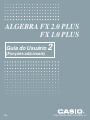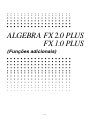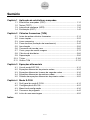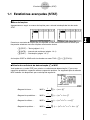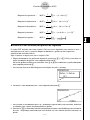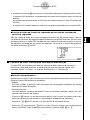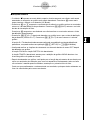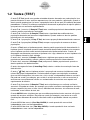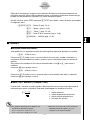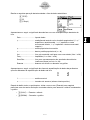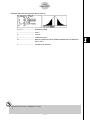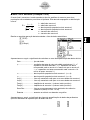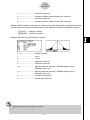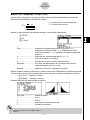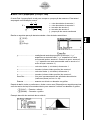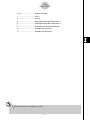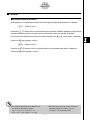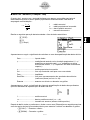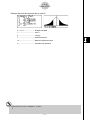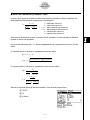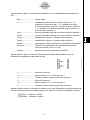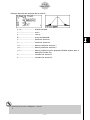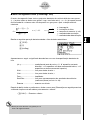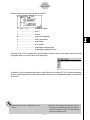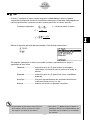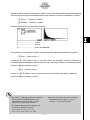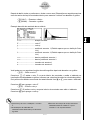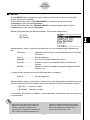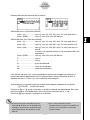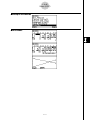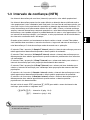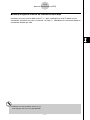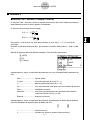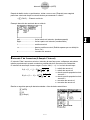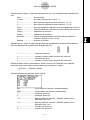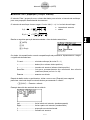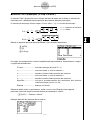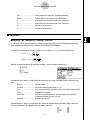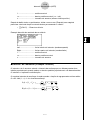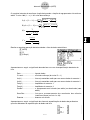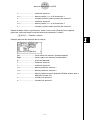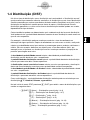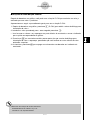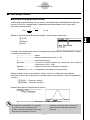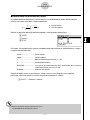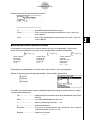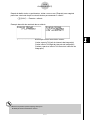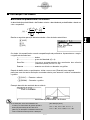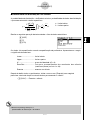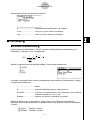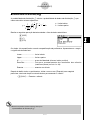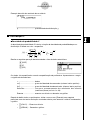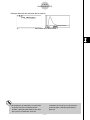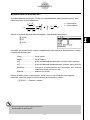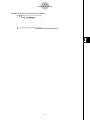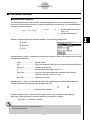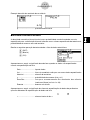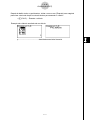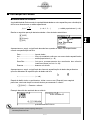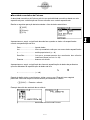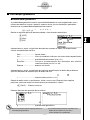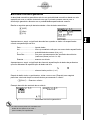Casio ALGEBRA FX 2.0 PLUS, ALGEBRA FX 1.0 PLUS Manual do usuário
- Categoria
- Receptor
- Tipo
- Manual do usuário

ALGEBRA FX 2.0 PLUS
FX 1.0 PLUS
Guia do Usuário 2
(
Funções adicionais
)
Po
http://world.casio.com/edu_e/

CASIO ELECTRONICS CO., LTD.
Unit 6, 1000 North Circular Road,
London NW2 7JD, U.K.
Importante!
Por favor guarde este manual e todas as informações
à mão para futuras referências.

20010101
•••••••••••••••••••
•••••••••••••••••••
•••••••••••••••••••
•••••••••••••••••••
•••••••••••••••••••
• ••••••••••••••••••
• ••••••••••••••••••
•••••••••••••••••••
•••••••••••••••••••
•••••••••••••••••••
•••••••••••••••••••
• ••••••••••••••••••
•••••••••••••••••••
• ••••••••••••••••••
•••••••••••••••••••
•••••••••••••••••••
•••••••••••••••••••
•••••••••••••••••••
ALGEBRA FX 2.0 PLUS
FX 1.0
PLUS
(Funções adicionais)

20010101
Sumário
Capítulo 1 Aplicação de estatísticas avançadas
1-1 Estatísticas avançadas (STAT) ......................................................... 1-1-1
1-2 Testes (TEST) .................................................................................. 1-2-1
1-3 Intervalo de confiança (INTR) .......................................................... 1-3-1
1-4 Distribuição (DIST) ........................................................................... 1-4-1
Capítulo 2 Cálculos financeiros (TVM)
2-1 Antes de realizar cálculos financeiros .............................................. 2-1-1
2-2 Juros simples ................................................................................... 2-2-1
2-3 Juros compostos .............................................................................. 2-3-1
2-4 Fluxo de caixa (Avaliação de investimento) ..................................... 2-4-1
2-5 Amortização ..................................................................................... 2-5-1
2-6 Conversão da taxa de juros ............................................................. 2-6-1
2-7 Custo, preço de venda, margem ...................................................... 2-7-1
2-8 Cálculos de dias/datas ..................................................................... 2-8-1
2-9 Depreciação ..................................................................................... 2-9-1
2-10 Títulos ............................................................................................. 2-10-1
2-11 Gráfico TVM ................................................................................... 2-11-1
Capítulo 3 Equações diferenciais
3-1 Uso do modo DIFF EQ ..................................................................... 3-1-1
3-2 Equações diferenciais de primeira ordem ........................................ 3-2-1
3-3 Equações diferenciais lineares de segunda ordem .......................... 3-3-1
3-4 Equações diferenciais de enésima ordem ....................................... 3-4-1
3-5 Sistema de equações diferenciais de primeira ordem ..................... 3-5-1
Capítulo 4 Modo E-CON
4-1 Perfil geral do modo E-CON ............................................................. 4-1-1
4-2 Configuração do EA-100 .................................................................. 4-2-1
4-3 Memória de configuração ................................................................. 4-3-1
4-4 Conversor de programa ................................................................... 4-4-1
4-5 Início de uma amostragem ............................................................... 4-5-1
Índice
1
Sumário

20001201
Aplicação de estatísticas
avançadas
1-1 Estatísticas avançadas (STAT)
1-2 Testes (TEST)
1-3 Intervalo de confiança (INTR)
1-4 Distribuição (DIST)
1
Capítulo

20010101
1-1 Estatísticas avançadas (STAT)
uu
uu
uMenu de funções
Apresentamos a seguir os menus de funções para a tela de introdução de lista do modo
STAT.
Pressionar uma tecla de função que corresponde ao item adicionado exibe um menu que
lhe permite selecionar uma das funções relacionadas abaixo.
• 3(TEST) ... Teste (página 1-2-1)
• 4(INTR) ... Intervalo de confiança (página 1-3-1)
• 5(DIST) ... Distribuição (página 1-4-1)
As funções SORT e JUMP estão localizadas no menu TOOL (6(g)1(TOOL)) .
uu
uu
uCálculo do coeficiente de determinação (r
2
) e MSE
Você pode usar o modo STAT para calcular o coeficiente de determinação (r
2
) para uma
regressão quadrática, regressão cúbica e regressão quártica. Os seguintes tipos de cálculos
MSE também são disponíveis para cada tipo de regressão.
• Regressão linear ...
MSE =
Σ
1
n – 2
i=1
n
(y
i
– (ax
i
+ b))
2
• Regressão quadrática ...
MSE =
Σ
1
n – 3
i=1
n
(yi – (axi
+ bxi+ c))
2
2
• Regressão cúbica ...
MSE =
Σ
1
n – 4
i=1
n
(yi – (axi
3
+ bxi + cxi
+d ))
2
2
• Regressão quártica ...
MSE =
Σ
1
n – 5
i=1
n
(y
i
– (ax
i
4
+ bx
i
3
+ cx
i
+ dx
i
+ e))
2
2
1-1-1
Estatísticas avançadas (STAT)

20010101
• Regressão logarítmica ...
MSE =
Σ
1
n – 2
i=1
n
(yi – (a + b ln xi ))
2
• Regressão exponencial ...
MSE =
Σ
1
n – 2
i=1
n
(ln yi – (ln a + bxi ))
2
• Regressão de potência ...
MSE =
Σ
1
n – 2
i=1
n
(ln y
i
– (ln a + b ln x
i
))
2
• Regressão de seno ...
MSE =
Σ
1
n – 2
i=1
n
(y
i
– (a sin (bx
i
+ c) + d ))
2
• Regressão logística ...
MSE =
Σ
1
n – 2 1 + ae
-bx
i
C
i=1
n
y
i
–
2
uu
uu
uCálculo do valor estimado para gráficos de regressão
O modo STAT também inclui uma função Y-CAL que usa a regressão para calcular o valor y
estimado para um valor x particular depois de desenhar o gráfico de uma regressão
estatística de variáveis binárias.
Siga os passos a seguir para usar a função Y-CAL.
1. Depois de desenhar um gráfico de regressão, pressione 6(g)2(Y-CAL) para entrar no
modo de seleção de gráfico, e em seguida pressione w.
Se houver gráficos múltiplos no mostrador, use f e c para selecionar o gráfico desejado,
e em seguida pressione w.
• Isso faz que uma caixa de diálogo para introdução do valor x apareça.
2. Introduza o valor desejado para x e em seguida pressione w.
• Isso faz que as coordenadas para x e y apareçam na parte inferior do mostrador, e desloca
o indicador para o ponto correspondente no gráfico.
3. Pressionar v ou uma tecla numérica neste ponto faz que a caixa de diálogo para introdução
do valor x reapareça, permitindo que você realize um outro cálculo de valor estimado, se
quiser.
1-1-2
Estatísticas avançadas (STAT)

20010101
4. Ao terminar, pressione i para limpar os valores de coordenadas e o indicador do mostrador.
·O indicador não aparece se as coordenadas calculadas não estiverem dentro da faixa de
exibição.
· As coordenadas não aparecem se [Off] tiver sido especificado para o item [Coord] da tela
[SETUP].
·A função Y-CAL também pode ser usada com um gráfico desenhado com a função DefG.
uu
uu
uFunção de cópia de fórmula de regressão de uma tela de resultado de
cálculo de regressão
Além da função de cópia de fórmula de regressão normal que lhe permite copiar a tela do
resultado de um cálculo de regressão depois de desenhar um gráfico estatístico (tal como uma
plotagem dispersa), o modo STAT também tem uma função que lhe permite copiar a fórmula
de regressão resultante de um cálculo de regressão. Para copiar a fórmula de regressão
resultante, pressione 6(COPY).
kk
kk
k Cálculos de teste, intervalo de confiança e distribuição
O modo STAT inclui funções para executar cálculos de teste, intervalo de confiança e
distribuição. Você pode encontrar as explicações de cada uma dessas funções nas
seguintes seções: 1-2 Testes, 1-3 Intervalo de confiança, e 1-4 Distribuição.
uu
uu
uDefinição dos parâmetros
Apresentamos a seguir os dois métodos para fazer as definições dos parâmetros para cálculos
de teste, intervalo de confiança e distribuição.
• Seleção
Com este método, pressione a tecla de função que corresponde à definição que deseja
selecionar do menu de funções.
• Introdução de valor
Com este método, introduza diretamente o valor do parâmetro desejado. Neste caso, não
aparece nada no menu de funções.
· Pressionar i retorna-o à tela de introdução de lista, com o cursor na mesma posição em
que estava antes que você começou o procedimento de definição de parâmetro.
· Pressionar ! i(QUIT) retorna-o ao início da tela de introdução de lista.
· Pressionar w sem pressionar 1(CALC) no item "Execute" avança-o para a execução de
cálculo. Para voltar à tela de definição de parâmetros, pressione i, A ou w.
1-1-3
Estatísticas avançadas (STAT)

20010101
uu
uu
uFunções comuns
•O símbolo “
■
” aparece no canto direito superior da tela enquanto um cálculo está sendo
executado ou enquanto um gráfico está sendo desenhado. Pressionar A nesse meio
tempo termina o cálculo ou o desenho (AC Break).
• Pressionar i ou w enquanto o resultado de um cálculo ou gráfico estiver no mostrador
retorna-o à tela de definição de parâmetros. Pressionar ! i(QUIT) retorna-o ao início
da tela de introdução de lista.
· Pressionar A enquanto o resultado de um cálculo estiver no mostrador retorna-o à tela
de definição de parâmetros.
• Pressionar u 5(G↔T) depois de desenhar um gráfico leva-o para a tela de definição
de parâmetros (función G↔T). Pressionar u 5(G↔T) de novo retorna-o à tela de
gráfico.
·A função G↔T é desativada toda vez que você muda uma definição na tela de definição de
parâmetros, ou quando realiza uma operação u 3(SET UP) ou ! K(V-Window).
•Você pode realizar as funções de salvamento ou chamada de tela do menu PICT depois
de desenhar um gráfico.
·A função ZOOM e a função SKETCH são desativadas.
A função TRACE é desativada, exceto para a exibição de gráfico ANOVA de duas vias.
A tela de gráfico não pode ser rolada.
• Depois de desenhar um gráfico, você pode usar a função de salvamento de resultado para
salvar os resultados dos cálculos para uma lista específica. Basicamente, todos os itens
são salvados à medida que são exibidos, exceto para o primeiro título da lista.
· Cada vez que você executa o salvamento de um resultado, quaisquer dados existentes na
lista são substituídos pelos novos resultados.
1-1-4
Estatísticas avançadas (STAT)

20010101
1-2 Testes (TEST)
O teste Z (Z Test) provê uma grande variedade de testes baseados em padronização. Isso
permite-lhe testar se uma amostra representa ou não com precisão a população, quando o
desvio padrão populacional (tal como a população inteira de um país) é conhecido de testes
precedentes. O teste Z é usado para pesquisas de mercado e pesquisas de opinião pública
que precisam ser realizadas repetidamente.
O teste Z de 1 amostra (1-Sample Z Test) testa a média populacional desconhecida quando
o desvio padrão populacional é conhecido.
O teste Z de 2 amostras (2-Sample Z Test) testa a igualdade das médias de duas
populações baseadas em amostras independentes, quando ambos os desvios padrões
populacionais são conhecidos.
O teste Z de 1 proporção (1-Prop Z Test) testa uma proporção desconhecida de sucessos.
O teste Z de 2 proporções (2-Prop Z Test) compara a proporção de sucessos de duas
populações.
O teste t (t Test) testa a hipótese quando o desvio padrão populacional é desconhecido. A
hipótese oposta à hipótese que está sendo testada é denominada
hipótese nula
, enquanto
que a hipótese que está sendo testada é denominada
hipótese alternativa
. O teste t é
empregado normalmente para testar a hipótese nula. Logo, determina-se se a hipótese nula
ou a hipótese alternativa será adotada.
O teste t de 1 amostra (1-Sample t Test) testa a hipótese para apenas uma média
populacional desconhecida, quando o desvio padrão populacional é desconhecido.
O teste t de 2 amostras (2-Sample t Test) compara as médias populacionais quando os
desvios padrões são desconhecidos.
O teste t de regressão linear (LinearReg t Test) calcula a validez da associação linear de
dado binários.
O teste
χ
2
(
χχ
χχ
χ
2
Test) testa a hipótese relativa à proporção de amostras incluídas em cada
número de grupos independentes. Particularmente, ele gera uma tabulação cruzada de
duas variáveis categóricas (tais como sim, não) e avalia a independência dessas variáveis.
Ele pode ser usado, por exemplo, para avaliar a relação entre se ou não um motorista já
envolveu-se num acidente de trânsito e o conhecimento do motorista com respeito aos
regulamentos de trânsito.
O teste F de 2 amostras (2-Sample F Test) testa a hipótese para a razão de variâncias
amostrais. Ele pode ser usado, por exemplo, para testar os efeitos carcinogênicos de vários
fatores suspeitos tais como o fumo, álcool, deficiência de vitaminas, alto consumo de café,
inatividade, maus hábitos de vida, etc.
O teste ANOVA testa a hipótese em que as médias populacionais das amostras são iguais
quando há amostras múltiplas. Ele pode ser usado, por exemplo, para testar se ou não
combinações diferentes de materiais têm efeito sobre a qualidade e vida de um produto
final.
O teste ANOVA de uma via (One-Way ANOVA) é usado quando há uma variável
independente e uma variável dependente.
O teste ANOVA de duas vias (Two-Way ANOVA) é usado quando há duas varíaveis
independentes e uma variável dependente.
1-2-1
Testes (TEST)

20010101
Explicamos nas páginas a seguir vários métodos de cálculos estatísticos baseados nos
príncipios descritos acima. Maiores detalhes sobre os princípios estatísticos e terminologia
podem ser encontrados em qualquer livro sobre estatísticas gerais.
Na tela inicial do modo STAT, pressione 3(TEST) para exibir o menu de teste, que contém
os seguintes itens.
• 3(TEST)b(Z) ... Testes Z (pag. 1-2-2)
c(T) ... Testes t (pag. 1-2-10)
d(χ
2
) ... Teste χ
2
(pag. 1-2-18)
e(F) ... Teste F de 2 amostras (pag. 1-2-20)
f(ANOVA) ... ANOVA (pag. 1-2-22)
kk
kk
k Testes Z
uu
uu
uFunções comuns do teste Z
Você pode usar as seguintes funções de análise gráfica depois de desenhar um gráfico.
• 1(Z) ... Exibe a nota z.
Pressionar 1 (Z) exibe a nota z na parte inferior do mostrador, e exibe o indicador na
localização correspondente no gráfico (a menos que a localização esteja fora da tela do
gráfico).
Dois pontos são exibidos no caso de um teste bicaudal. Use d e e para mover o
indicador.
Pressione i para apagar a nota z.
• 2(P) ... Exibe o valor p.
Pressionar 2 (P) exibe o valor p na parte inferior do mostrador sem exibir o indicador.
Pressione i para apagar o valor p.
uu
uu
uTeste Z de 1 amostra (1-Sample Z Test)
O teste Z de 1 amostra é usado quando o desvio padrão amostral para uma população é
conhecido para testar a hipótese. Este teste é empregado na distribuição normal.
o : média amostral
Z =
o –
0
σ
µ
n
µ
o : média populacional assumida
σ
: desvio padrão populacional
n : tamanho da amostra
# As seguintes definições de V-Window são
usadas para desenhar o gráfico.
Xmin = –3,2, Xmax = 3,2, Xscale = 1,
Ymin = –0,1, Ymax = 0,45, Yscale = 0,1
# Executar uma função de análise armazena
automaticamente os valores
z e p nas
variáveis Z e P, respectivamente.
1-2-2
Testes (TEST)

20010101
Realize a seguinte operação de teclas desde a lista de dados estatísticos.
3(TEST)
b(Z)
b(1-Smpl)
Apresentamos a seguir o significado de cada item no caso da especificação de dados de
lista.
Data ............................ tipo de dados
µ
.................................. condições de teste do valor da média populacional (“G
µ
0”
especifica o teste bicaudal, “<
µ
0” especifica o teste
monocaudal inferior, “>
µ
0” especifica o teste monocaudal
superior.)
µ
0 ................................. média populacional assumida
σ
.................................. desvio padrão populacional (
σ
> 0)
List .............................. lista cujo conteúdo você quer usar como dados (lista 1 a 20)
Freq ............................. freqüência (1 ou lista 1 a 20)
Save Res .................... lista para armazenamento dos resultados dos cálculos
(nenhuma (None) ou lista 1 a 20)
Execute ....................... executa um cálculo ou desenha um gráfico
Apresentamos a seguir o significado dos itens da especificação de dados de parâmetros
que são diferentes da especificação de dados de lista.
o .................................. média amostral
n .................................. tamanho da amostra (número inteiro positivo)
Depois de definir todos os parâmetros, alinhe o cursor com [Execute] e em seguida
pressione uma das teclas de função mostradas abaixo para executar o cálculo ou desenhar
o gráfico.
• 1(CALC) ... Executa o cálculo.
• 6(DRAW) ... Desenha o gráfico.
1-2-3
Testes (TEST)

20010101
Exemplo de saída do resultado de um cálculo
µ
G11.4
........................
direção do teste
z .................................. nota z
p
.................................. valor p
o .................................. média amostral
x
σ
n-1 ............................. desvio padrão amostral (Exibido apenas para a definição
Data: List.)
n .................................. tamanho da amostra
# [Save Res] não salva a condição
µ
na linha
2.
1-2-4
Testes (TEST)

20010101
uu
uu
uTeste Z de 2 amostras (2-Sample Z Test)
O teste Z de 2 amostras é usado quando os desvios padrões da amostra para duas
populações são conhecidos para testar a hipótese. Este teste é empregado na distribuição
normal.
Z =
o
1
– o
2
σ
n
1
1
2
σ
n
2
2
2
+
o1 : média da amostra 1
o2 : média da amostra 2
σ
1 : desvio padrão populacional da amostra 1
σ
2 : desvio padrão populacional da amostra 2
n1 : tamanho da amostra 1
n2 : tamanho da amostra 2
Realize a seguinte operação de teclas desde a lista de dados estatísticos.
3(TEST)
b(Z)
c(2-Smpl)
Apresentamos a seguir o significado de cada item no caso da especificação de dados de lista.
Data .......................... tipo de dados
µ
1 ............................... condições de teste do valor da média populacional (“G
µ
2”
especifica um teste bicaudal, “<
µ
2” especifica um teste
monocaudal onde a amostra 1 é menor do que a amostra 2,
“>
µ
2” especifica um teste monocaudal onde a amostra 1 é
maior do que a amostra 2.)
σ
1 ............................... desvio padrão populacional da amostra 1 (
σ
1 > 0)
σ
2 ............................... desvio padrão populacional da amostra 2 (
σ
2 > 0)
List(1) ........................ lista cujo conteúdo você quer usar como dados da amostra 1
List(2) ........................ lista cujo conteúdo você quer usar como dados da amostra 2
Freq(1) ...................... freqüência da amostra 1 (número inteiro positivo)
Freq(2) ...................... freqüência da amostra 2 (número inteiro positivo)
Save Res .................. lista para armazenamento dos resultados dos cálculos
(nenhuma (None) ou lista 1 a 20)
Execute ..................... executa um cálculo ou desenha um gráfico
Apresentamos a seguir o significado dos itens da especificação de dados de parâmetros
que são diferentes da especificação de dados de lista.
1-2-5
Testes (TEST)

20010101
o1 ................................. média da amostra 1
n1 ................................. tamanho (número inteiro positivo) da amostra 1
o2 ................................. média da amostra 2
n2 ................................. tamanho (número inteiro positivo) da amostra 2
Depois de definir todos os parâmetros, alinhe o cursor com [Execute] e em seguida pressione
uma das teclas de função mostradas abaixo para executar o cálculo ou desenhar o gráfico.
• 1(CALC) ... Executa o cálculo.
• 6(DRAW) ... Desenha o gráfico.
Exemplo de saída do resultado de um cálculo
µ
1
G
µ
2 ........................... direção do teste
z ................................... nota z
p
.................................. valor p
o1 ................................. média da amostra 1
o2 ................................. média da amostra 2
x1
σ
n-1 ............................ desvio padrão da amostra 1 (Exibido apenas para a
definição Data: List.)
x2
σ
n-1 ............................ desvio padrão da amostra 2 (Exibido apenas para a
definição Data: List.)
n1 ................................. tamanho da amostra 1
n2 ................................. tamanho da amostra 2
# [Save Res] não salva a condição
µ
1 na linha
2.
1-2-6
Testes (TEST)

20010101
uu
uu
uTeste Z de 1 proporção (1-Prop Z Test)
O teste Z de 1 proporção é usado para testar uma proporção desconhecida de sucessos.
Este teste é empregado na distribuição normal.
Z =
n
x
n
p
0
(1– p
0
)
– p
0
p0 : proporção da amostra esperada
n : tamanho da amostra
Realize a seguinte operação de teclas desde a lista de dados estatísticos.
3(TEST)
b(Z)
d(1-Prop)
Prop ............................ condições de teste da proporção da amostra (“G p0”
especifica um teste bicaudal, “< p0” especifica um teste
monocaudal inferior, “> p0” especifica um teste monocaudal
superior.)
p0 ................................. proporção da amostra esperada (0 < p0 < 1)
x .................................. valor da amostra (x > 0 inteiro)
n .................................. tamanho da amostra (número inteiro positivo)
Save Res .................... lista para armazenamento dos resultados dos cálculos
(nenhuma (None) ou lista 1 a 20)
Execute ....................... executa um cálculo ou desenha um gráfico
Depois de definir todos os parâmetros, alinhe o cursor com [Execute] e em seguida pressione
uma das teclas de função mostradas abaixo para executar o cálculo ou desenhar o gráfico.
• 1(CALC) ... Executa o cálculo.
• 6(DRAW) ... Desenha o gráfico.
Exemplo de saída do resultado de um cálculo
PropG0.5 .................... direção do teste
z ................................... nota z
p ..................................
valor p
ˆp .................................. proporção da amostra estimada
n .................................. tamanho da amostra
# [Save Res] não salva a condição Prop na
linha 2.
1-2-7
Testes (TEST)

20010101
uu
uu
uTeste Z de 2 proporções (2-Prop Z Test)
O teste Z de 2 proporções é usado para comparar a proporção de sucessos. Este teste é
empregado na distribuição normal.
Z =
n
1
x
1
n
2
x
2
–
p(1 – p )
n
1
1
n
2
1
+
x1 : valor dos dados da amostra 1
x2 : valor dos dados da amostra 2
n1 : tamanho da amostra 1
n2 : tamanho da amostra 2
ˆp : proporção da amostra estimada
Realize a seguinte operação de teclas desde a lista de dados estatísticos.
3(TEST)
b(Z)
e(2-Prop)
p1 ................................. condições de teste de proporção da amostra (“G p2”
especifica um teste bicaudal, “< p2” especifica um teste
monocaudal onde a amostra 1 é menor do que a amostra 2,
“> p2” especifica um teste monocaudal onde a amostra 1 é
maior do que a amostra 2.)
x1 ................................. valor dos dados (x1 > 0 inteiro) da amostra 1
n1 ................................. tamanho (número inteiro positivo) da amostra 1
x2 ................................. valor dos dados (x2 > 0 inteiro) da amostra 2
n2 ................................. tamanho (número inteiro positivo) da amostra 2
Save Res .................... lista para armazenamento dos resultados dos cálculos
(nenhuma (None) ou lista 1 a 20)
Execute ....................... executa um cálculo ou desenha um gráfico
Depois de definir todos os parâmetros, alinhe o cursor com [Execute] e em seguida pressione
uma das teclas de função mostradas abaixo para executar o cálculo ou desenhar o gráfico.
• 1(CALC) ... Executa o cálculo.
• 6(DRAW) ... Desenha o gráfico.
Exemplo de saída do resultado de um cálculo
1-2-8
Testes (TEST)

20010101
p1>p2 ............................ direção do teste
z .................................. nota z
p .................................. valor p
ˆp 1 ................................. proporção estimada da amostra 1
ˆp 2 ................................. proporção estimada da amostra 2
ˆp .................................. proporção da amostra estimada
n1 ................................. tamanho da amostra 1
n2 ................................. tamanho da amostra 2
# [Save Res] não salva a condição p1 na linha
2.
1-2-9
Testes (TEST)

20010101
kk
kk
k Testes t
uu
uu
uFunções comuns do teste t
Você pode usar as seguintes funções de análise gráfica depois de desenhar um gráfico.
• 1(T) ... Exibe a nota t.
Pressionar 1 (T) exibe a nota t na parte inferior do mostrador, e exibe o indicador na localização
correspondente no gráfico (a menos que a localização esteja fora da tela do gráfico).
Dois pontos são exibidos no caso de um teste bicaudal. Use d e e para mover o indicador.
Pressione i para apagar a nota t.
• 2(P) ... Exibe o valor p.
Pressionar 2 (P) exibe o valor p na parte inferior do mostrador sem exibir o indicador.
Pressione i para apagar o valor p.
# As seguintes definições de V-Window são
usadas para desenhar o gráfico.
Xmin = –3,2, Xmax = 3,2, Xscale = 1,
Ymin = –0,1, Ymax = 0,45, Yscale = 0,1
# Executar uma função de análise armazena
automaticamente os valores t e p nas
variáveis T e P, respectivamente.
1-2-10
Testes (TEST)

20010101
uu
uu
uTeste t de 1 amostra (1-Sample t Test)
O teste t de 1 amostra usa o teste de hipótese para apenas uma média populacional
desconhecida quando o desvio padrão populacional é desconhecido. Este teste é
empregado na distribuição t.
t =
o –
0
µ
σ
x
n–1
n
o : média amostral
µ
0 : média populacional assumida
x
σ
n-1 : desvio padrão amostral
n : tamanho da amostra
Realize a seguinte operação de teclas desde a lista de dados estatísticos.
3(TEST)
c(T)
b(1-Smpl)
Apresentamos a seguir o significado de cada item no caso da especificação de dados de lista.
Data ............................ tipo de dados
µ
.................................. condições de teste do valor da média populacional (“G
µ
0”
especifica um teste bicaudal, “<
µ
0” especifica um teste
monocaudal inferior, “>
µ
0” especifica um teste monocaudal
superior.)
µ
0 ................................. média populacional assumida
List .............................. lista cujo conteúdo você quer usar como dados
Freq ............................. freqüência
Save Res .................... lista para armazenamento dos resultados dos cálculos
(nenhuma (None) ou lista 1 a 20)
Execute ....................... executa um cálculo ou desenha um gráfico
Apresentamos a seguir o significado dos itens da especificação de dados dos parâmetros
que são diferentes da especificação de dados de lista.
o .................................. média amostral
x
σ
n-1 ............................. desvio padrão amostral (x
σ
n-1 > 0)
n .................................. tamanho da amostra (número inteiro positivo)
Depois de definir todos os parâmetros, alinhe o cursor com [Execute] e em seguida pressione
uma das teclas de função mostradas abaixo para executar o cálculo ou desenhar o gráfico.
• 1(CALC) ... Executa o cálculo.
• 6(DRAW) ... Desenha o gráfico.
1-2-11
Testes (TEST)
A página está carregando...
A página está carregando...
A página está carregando...
A página está carregando...
A página está carregando...
A página está carregando...
A página está carregando...
A página está carregando...
A página está carregando...
A página está carregando...
A página está carregando...
A página está carregando...
A página está carregando...
A página está carregando...
A página está carregando...
A página está carregando...
A página está carregando...
A página está carregando...
A página está carregando...
A página está carregando...
A página está carregando...
A página está carregando...
A página está carregando...
A página está carregando...
A página está carregando...
A página está carregando...
A página está carregando...
A página está carregando...
A página está carregando...
A página está carregando...
A página está carregando...
A página está carregando...
A página está carregando...
A página está carregando...
A página está carregando...
A página está carregando...
A página está carregando...
A página está carregando...
A página está carregando...
A página está carregando...
A página está carregando...
A página está carregando...
A página está carregando...
A página está carregando...
A página está carregando...
A página está carregando...
A página está carregando...
-
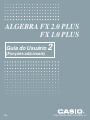 1
1
-
 2
2
-
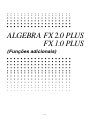 3
3
-
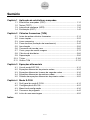 4
4
-
 5
5
-
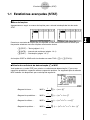 6
6
-
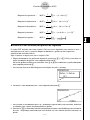 7
7
-
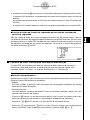 8
8
-
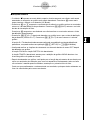 9
9
-
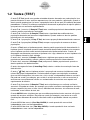 10
10
-
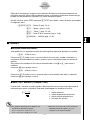 11
11
-
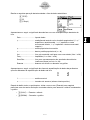 12
12
-
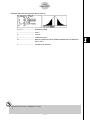 13
13
-
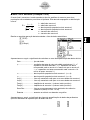 14
14
-
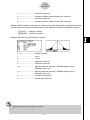 15
15
-
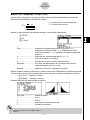 16
16
-
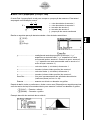 17
17
-
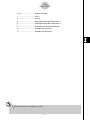 18
18
-
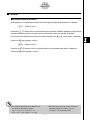 19
19
-
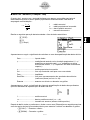 20
20
-
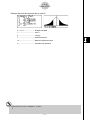 21
21
-
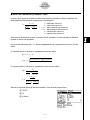 22
22
-
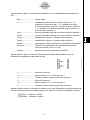 23
23
-
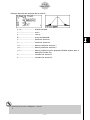 24
24
-
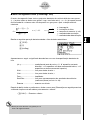 25
25
-
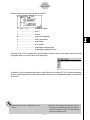 26
26
-
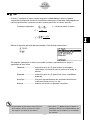 27
27
-
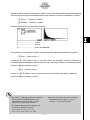 28
28
-
 29
29
-
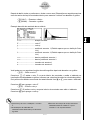 30
30
-
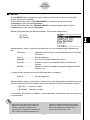 31
31
-
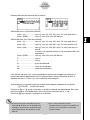 32
32
-
 33
33
-
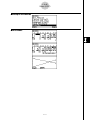 34
34
-
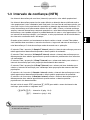 35
35
-
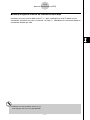 36
36
-
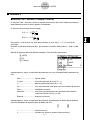 37
37
-
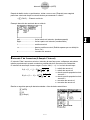 38
38
-
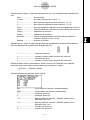 39
39
-
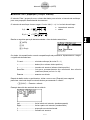 40
40
-
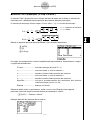 41
41
-
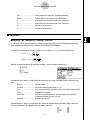 42
42
-
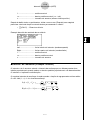 43
43
-
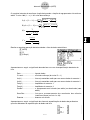 44
44
-
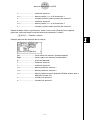 45
45
-
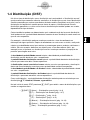 46
46
-
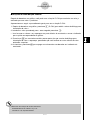 47
47
-
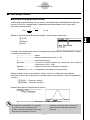 48
48
-
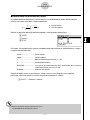 49
49
-
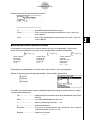 50
50
-
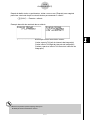 51
51
-
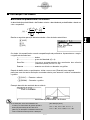 52
52
-
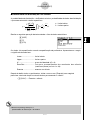 53
53
-
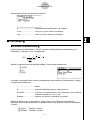 54
54
-
 55
55
-
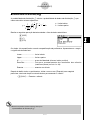 56
56
-
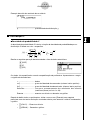 57
57
-
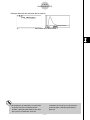 58
58
-
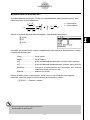 59
59
-
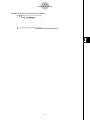 60
60
-
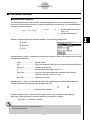 61
61
-
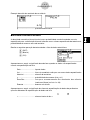 62
62
-
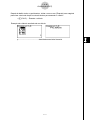 63
63
-
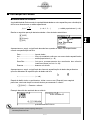 64
64
-
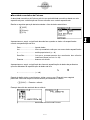 65
65
-
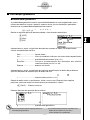 66
66
-
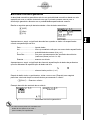 67
67
Casio ALGEBRA FX 2.0 PLUS, ALGEBRA FX 1.0 PLUS Manual do usuário
- Categoria
- Receptor
- Tipo
- Manual do usuário
Artigos relacionados
-
Casio fx-9860G, fx-9860G SD Manual do usuário
-
Casio fx-9860G Slim Manual do usuário
-
Casio fx-CG50UPD Manual do usuário
-
Casio fx-CG10, fx-CG20 Manual do usuário
-
Casio fx-9750GII Manual do usuário
-
Casio fx-CG10, fx-CG20 Manual do usuário
-
Casio CLASSPAD 330 Manual do usuário
-
Casio ClassPad 300, ClassPad 300 PLUS Manual do usuário
-
Casio CLASSPAD 330 Manual do usuário